工具経路タイリングマネージャ
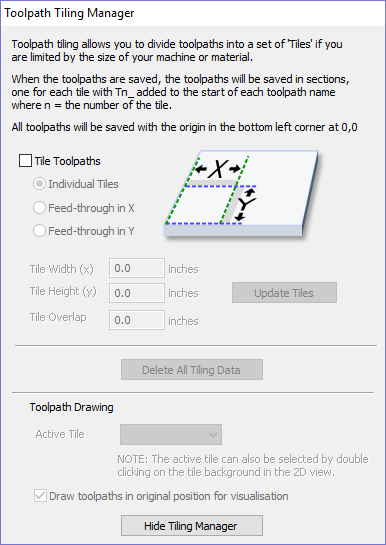
工具経路タイリングオプションを使用して、CNCのマシンベッドの利用可能領域よりはるかに大きなオブジェクトの加工とデザインが可能です。この工程は、素材ピースの最大サイズが制限されている場合にも有用です。どちらの場合でも、工具経路を管理可能な複数のタイルまたは細長片に細分化して行います。各ピースはCNCマシンまたは利用可能な素材ブロックの加工可能な領域内に収まります。加工後にタイルを再アセンブリし、完成品を作成することができます。
タイリング工程は、通常どおり最終オブジェクトに基づいた工具経路の作成から開始します。この時点では、利用可能なマシンベッドのサイズは考慮する必要がありません。必要な全工具経路の計算が済んだら、工具経路ペインの工具経路タイリングボタンをクリックし、工具経路タイリングフォームを開きます。
 タイリングオプション
タイリングオプション
タイリングされた工具経路に対し、3つのレイアウト方法を使用することができます。最も適切なオプションは、マシンの性能と利用可能な素材により異なります。
 個別タイル
個別タイル
最初のタイル オプションは個々のタイル用です。これにより、現在のジョブが X と Y の両方に分割され、まったく別個の一連のツールパスが形成されます。これは、機械加工する独立した材料がある場合、または機械加工可能領域の外側に材料を「オーバーハング」させることができない移動ベッド タイプの CNC マシンを使用している場合に、一般的に推奨されるオプションです。
このオプションを選択すると、各タイルの幅と高さ、および必要なオーバーラップ (各方向に適用されます) を指定するように求められます。タイルはモデルの左下から作成されます。独立したタイルのオーバーラップは、ツール ビットの形状を利用する 2.5D ツールパス (V ビット カービングなど) では特に重要です。 2.5D ツールパスは、ビットの側面を使用してカットを完了するために、タイルのエッジを「オーバーラン」する必要があります。このため、独立タイルのオーバーラップ距離は通常、少なくとも工具ビットの半径と等しい必要があります。
 X軸方向/Y軸方向
X軸方向/Y軸方向
一連の個別素材ピースを加工してからアセンブリする代わりに、カット間の加工可能領域を通じて素材を移動し、一連のセットアップを使用して素材の1細長片をカットすることもできます。ASPIREはX軸方向/Y軸方向オプションを使用して、この手法をサポートします。この場合、(予定する軸の距離に対応する)タイルの幅または高さの定義のみが必要です。もう一方の寸法は素材の短いサイドに対応すると仮定され、現行ジョブ寸法の対応部に一致されます。同様に、重複距離は表示方向のみに適用されます。一般的に各工具経路タイルで素材の同じピースを加工するため、軸方向の重複距離は個別のタイルほど重要ではなく、セットアップ精度のエラーのマージンを許容するために使用されます。
タイリングオプションを設定したらタイルを更新ボタンをクリックし、2Dまたは3Dビューのタイルプレビューで反映された設定を確認します。
 最小タイルから加工
最小タイルから加工
このオプションが未選択の場合、タイルの間隔は指定サイズのパーツに分割されます。残りのスペースは最後に配置されます。このオプションの選択時には、残りのスペースは最初に配置されます。
 タイルプレビュー
タイルプレビュー
2Dビューは、モデル領域が複数のタイルに分割される方法を示します。黄色の線はタイルサイズ、薄い赤色の領域は各タイルの重複領域を表します。
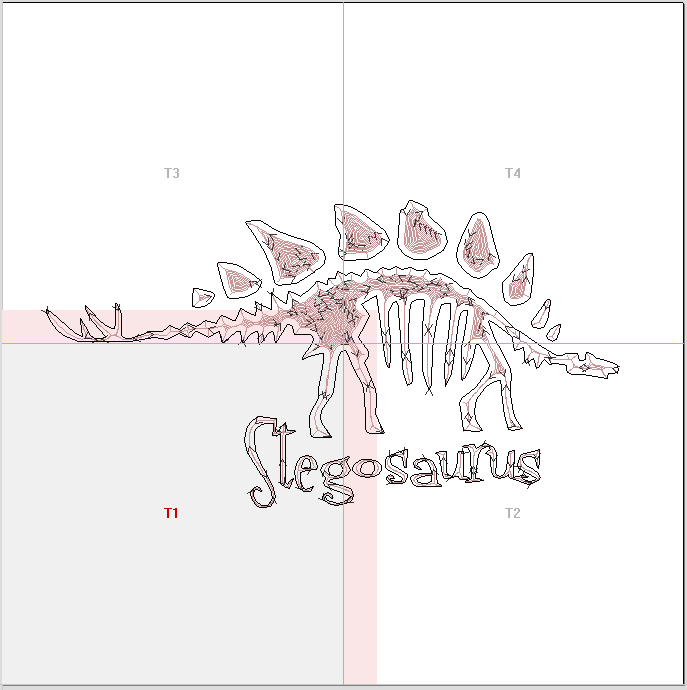
タイルをダブルクリックすると、当該タイルがアクティブになります。
3Dビューでは工具経路がタイル表示され、アクティブタイル内の移動のみが表示されます。
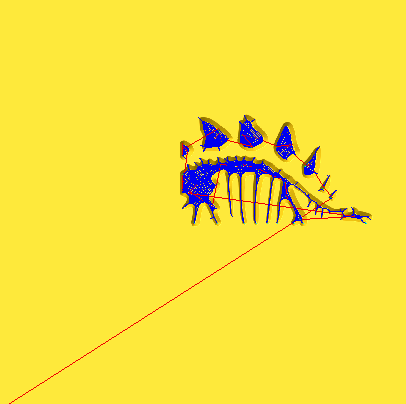
 タイリングされた工具経路のシミュレーション
タイリングされた工具経路のシミュレーション
3Dビューで、個別工具経路タイルの表示とシミュレーションが可能です。工具経路タイルを表示するには、工具経路が表示(工具経路リストで選択✓)されていることを確認し、[工具経路タイリング]フォームまたは2Dビューのいずれかで該当するタイルを選択します。
タイルは同一の加工可能領域内で加工されるように作成されているため、加工原点に相対して類似した位置に配置されています。そのため、工具経路のプレビューでは視覚化が困難になる場合があります。各工具経路タイルをその絶対位置でシミュレーションすると、プレビューブロックの同一領域で工具経路の加工が行われ、当該領域のオーバーカットの原因になります。[工具経路タイリング]フォームには、視覚化用に元の位置で工具経路を表示するオプションがあります。これにより、タイルが最終パターンに配置されているかのようにシミュレーションされます。このオプションの有効時には、すべての工具経路タイルを共にプレビューし、最終ピースの外観を視覚表示することができます。しかし、加工原点からの各工具経路の真のオフセットは反映されない点に注意してください。